Parancsok hozzáadását másolni egy mappába, és mozgassa a mappát a helyi menüben az ablakok
Ennek a kérdésnek, rájöttem, hogy a parancs könnyen hozzá a helyi menüből a Windows 7 Explorer - csak szerkesztésekor. De azzal a kiegészítéssel, parancsok eszköztár nehézségek adódtak.
A Windows XP, elég, hogy kattintson az egér jobb gombjával az eszköztár, válassza a „Beállítások» (Customize) lapozhat a rendelkezésre álló gombok és válassza ki a parancsot: »Copy« vagy »Áthelyezés«. Azonban, Vista és Windows 7 önhangoló Explorer eszköztár lehetetlen. Ehelyett a fejlesztők tették érzékeny keretében - a rendelkezésre álló gombok a panelen függ, hogy milyen típusú fájlt vagy mappát.
A Windows 7 jó ideje, azt tapasztaltam, hogy egyes alkalmazások, például a Snagit integrálva a Windows Explorer saját eszköztárban. Ez jutott eszembe, hogy a szerkesztés Explorer eszköztár is lehetséges. És valóban - a registry-ben van egy megfelelő rész lehetővé teszi, hogy módosítsa a meglévő eszköztár gombjai, és újakat adhat hozzá.
Azonban hozzá a „Másolás mappába” parancs panel és „Áthelyezés mappába” volt egy kicsit bonyolultabb, mint gondoltam. Az érzékenység a műszerfal keretében létrehoz néhány akadályt az út mentén, és most csak keresi a módját, hogy megszüntesse azokat.
Közben megmutatom, hogyan kell hozzáadni a parancsot: „Másolás mappába” és „Áthelyezés mappába” a helyi menüből a Windows 7. Windows Intézőt, és elmagyarázza, mi az érzékenység a műszerfal a kontextusban.
Megjegyzés: Mielőtt a Windows registry-e változás, hogy egy biztonsági másolatot.
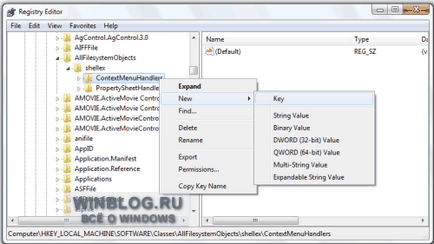
A. ábra jobb, kattintson a „ContextMenuHandlers» mappára, és válassza az „Új | Szakasz”.
Adjon az új lista nevét (beleértve a fogszabályozó), és nyomja meg az [Enter] gombot. Ezt követően, a parancs: „Másolás mappába” jelenik meg a helyi menüből a Windows Explorer.
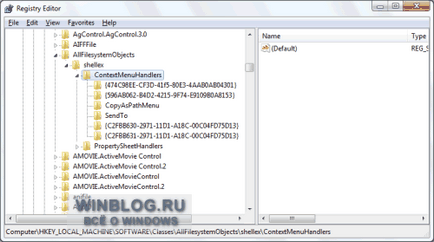
Ábra B. hozzáadni egy helyi menü parancsot „Másolás mappába” és „Áthelyezés mappába” létrehozni elég „ContextMenuHandlers” két új szakaszok könyvtárba.
Érzékenység Explorer eszköztár keretében
Érzékenység Explorer eszköztár, a kontextus, hogy a készítmény a gombok rajta függően változik, hogy milyen típusú a kiválasztott fájlt vagy mappát. Nézzünk egy példát.
A mappában „Library» (Libraries) az eszköztáron van egy gomb „Create Library» (New Library).
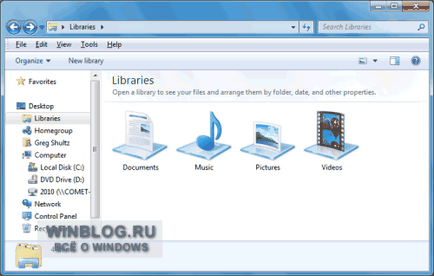
Ábra C. Hozzon létre egy új könyvtárat nagyon könnyen.
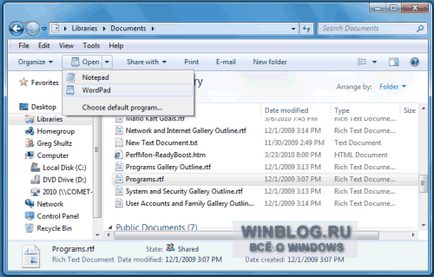
Ábra D. tetszőleges mappába eszköztár van egy gomb a „Create Folder» (Új mappa).
A mappában „Képek» (Pictures) az eszköztár gombok használhatók a „Slide Show» (Slide Show), «Seal” és a »Megnyitás« futtatni a kijelölt fájlt bármelyik kapcsolódó alkalmazások.
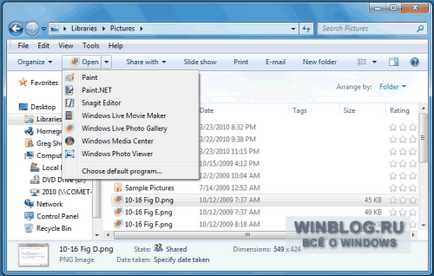
Ábra F. Diavetítés indítható közvetlenül az eszköztárból.
Ne feledkezzünk meg a Jump List
Mit gondol?
Ezt az anyagot úgy állítjuk elő, hely: www.winblog.ru